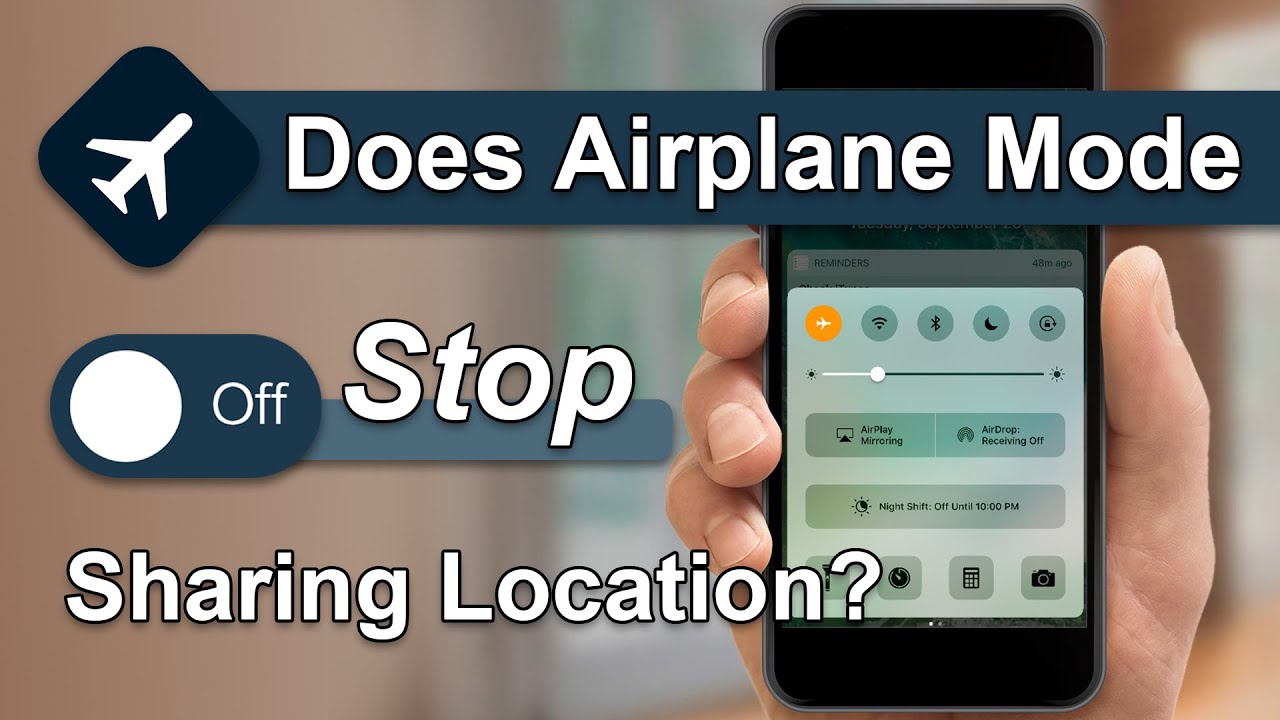AnyTo - Zmodyfikuj lokalizację iPhone'a jednym kliknięciem
Nie musisz jailbreakować ani się przenosić, iMyFone AnyTo pomaga łatwo ukryć prawdziwą lokalizację Twojego iPhone'a i skutecznie uniknąć śledzenia.
Według badań przeprowadzonych przez New York Times, Twój telefon komórkowy aktualizuje Twoją lokalizację ponad 14 000 razy dziennie, z większą dokładnością, niż możesz sobie wyobrazić.
Oprócz tego istnieje wiele przypadków, w których znajomość odpowiedzi na pytanie, jak ukryć lokalizację na iPhonie, może się przydać. Więc jak ukryć lokalizację na iPhonie? W tym kompleksowym przewodniku omówimy proste sposoby, jak przestać udostępniać lokalizację bez powiadamiania kogokolwiek, a także kilka metod fałszowania lokalizacji iPhone'a . Zaczynajmy!

W tym artykule:
- Sposób 1: Włącz tryb samolotowy
- Sposób 2: Wyłącz opcję Udostępnij moją lokalizację
- Sposób 3: Wyłącz udostępnianie lokalizacji w aplikacji Znajdź moich znajomych
- Sposób 4: Użyj opcji usług lokalizacyjnych
- Sposób 5: Użyj usług systemowych
- Sposób 6: Ukryj swoją lokalizację za pomocą VPN
- Sposób 7: Użyj aplikacji, aby zmienić lokalizację iPhone'a (obsługiwane przez iOS 18)
- Powiązane FAQ
Włącz tryb samolotowy
To jeden z powszechnych sposobów ukrywania lokalizacji na iPhonie - po prostu włącz tryb samolotowy. Chociaż nie jest to idealne rozwiązanie do ukrywania lokalizacji na iPhonie, może zadziałać w kilku scenariuszach.
Jest to przydatne, jeśli chcesz zamrozić lokalizację iPhone'a . Ale zanim to zrobisz, oto kroki, jak to zrobić.
Krok 1: Przejdź do ekranu głównego na swoim iPhonie i przesuń palcem w górę, aby otworzyć „ Centrum sterowania ”.
Krok 2: Wśród szeregu opcji zobaczysz ikonę trybu „ Samolot ”. Stuknij ją, aby ją włączyć.
Czy tryb samolotowy zatrzymuje udostępnianie lokalizacji
Kolor ikony zmieni się na jasnoniebieski, wskazując, że jest teraz włączona. Należy pamiętać, że włączenie trybu samolotowego na iPhonie wyłączy usługi takie jak Bluetooth, połączenie komórkowe, Wi-Fi (możesz włączyć je później). Zasadniczo pomaga to odciąć wszystkie połączenia ze światem cyfrowym, a także, gdy szukasz sposobów na ukrycie lokalizacji na iPhonie bez ich wiedzy.
Wyłącz opcję Udostępnij moją lokalizację
Inną prostą metodą ukrycia lokalizacji iPhone'a jest zaprzestanie udostępniania lokalizacji. Słowo przestrogi przed przejściem dalej - ta metoda działa tylko na urządzeniach Apple z systemem iOS w wersji 8 lub nowszej, działa w celu zaprzestania udostępniania lokalizacji bez powiadamiania iMessage lub innych aplikacji śledzących.
Chociaż ograniczenie, na które natknęliśmy się już na początku tego kroku, może wydawać się wadą, w rzeczywistości może się sprawdzić w kilku konkretnych sytuacjach, w których chcesz natychmiastowego rozwiązania, jak ukryć lokalizację na iPhonie bez wiedzy właściciela.
▼ Oto jak to zrobić
Krok 1: Otwórz „Ustawienia” na swoim iPhonie, a następnie kliknij opcję „ Prywatność ”.
Krok 2: Znajdź „Usługi lokalizacyjne” w menu opcji, które pojawi się na ekranie, i kliknij je.
Krok 3: Kliknij opcję „ Udostępnij moją lokalizację ”, aby zobaczyć aktualny status swojego urządzenia.
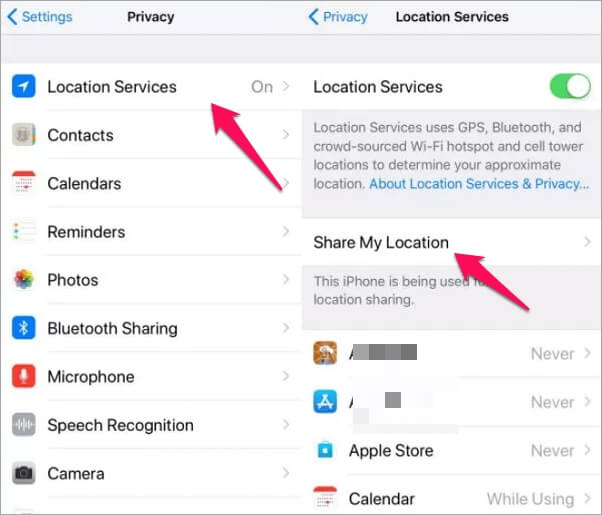
Krok 4: Pod przyciskiem „Udostępnij” znajdź opcję „ Moja lokalizacja ”. Przełącz, aby ją wyłączyć, jeśli jej status wskazuje inaczej.
Jest to łatwa w obsłudze opcja, jednak ma kilka ograniczeń :
- Działa na urządzeniach z systemem iOS 8 lub nowszym.
- Kilka aplikacji odczytuje Twoją lokalizację za pomocą innych usług, takich jak sieć komórkowa. W takim przypadku całkiem sporo aplikacji nadal może triangulować Twoją lokalizację.
Wyłącz udostępnianie lokalizacji w aplikacji Znajdź moich znajomych
Find My Friends to pomocna aplikacja, która pozwala Twoim znajomym i kontaktom wiedzieć, gdzie jesteś. Może być niezwykle przydatna w kilku sytuacjach, na przykład gdy planujesz pójść do kina z grupą znajomych. Możesz po prostu włączyć swoją lokalizację, a Twoja grupa znajomych będzie wiedziała, jak daleko jesteś od multipleksu i odwrotnie.
Jednak, jak wiele innych rzeczy, aplikacja Znajdź moich znajomych ma też swoje wady.
Może to naruszyć Twoją prywatność, dlatego jeśli chcesz chronić swoją prywatność, musisz wyłączyć dostęp do informacji o lokalizacji w tym telefonie.
▼ Oto jak wyłączyć udostępnianie lokalizacji w aplikacji Znajdź moich znajomych
Krok 1: Otwórz aplikację „ Find My Friends ” na swoim urządzeniu z systemem iOS. W najnowszych wersjach została ona przemianowana na „ Find My ”.
Krok 2: Stuknij, aby otworzyć opcję „Ja”, która pojawia się u dołu ekranu. Spowoduje to otwarcie ustawień profilu w aplikacji. Znajdź opcję „ Udostępnij moją lokalizację ” w menu, które się pojawi.
Krok 3: Możesz zobaczyć aktualny status tej opcji i jeśli jest włączona, możesz ją wyłączyć, przełączając ją. Jeśli chcesz, możesz również ograniczyć kilku osobom z listy kontaktów możliwość poznania Twojej lokalizacji. Aby to zrobić, kliknij opcję „ Ludzie ” i wybierz dowolnego członka z listy kontaktów. Kliknij „ Nie udostępniaj ” lub „ Przestań udostępniać moją lokalizację ” dla wybranego kontaktu.
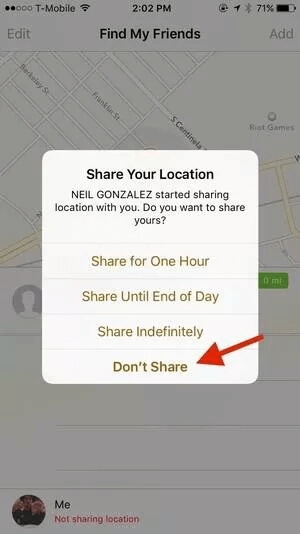
W ten sposób możesz ukryć swoją lokalizację na iPhonie tak, aby inni o tym nie wiedzieli, ponieważ aplikacja nie powiadamia drugiej osoby, że nie udostępniasz jej swojej lokalizacji.
Użyj opcji usług lokalizacyjnych
Jednym z powodów, dla których Apple jest tak popularny, są jego opcje bezpieczeństwa. Biorąc to pod uwagę, wiele metod ukrywania lokalizacji na iPhonie jest dostarczanych przez samą firmę Apple. Doskonałym przykładem tego jest sposób ukrywania lokalizacji na iPhonie za pomocą opcji usług lokalizacyjnych.
Oprócz wyłączenia informacji o lokalizacji dla wszystkich aplikacji możesz także wybrać konkretne aplikacje, którym nie chcesz udostępniać informacji o Twojej lokalizacji.
▼ Oto jak ukryć lokalizację iPhone'a, korzystając z opcji usług lokalizacji
Krok 1: Otwórz aplikację „ Ustawienia ”. Przejdź do „ Prywatności ” i wybierz pierwszą opcję, czyli „ Usługi lokalizacyjne ”.
Krok 2: Możesz bezpośrednio dotknąć przycisku, który pojawia się obok „ Usług lokalizacji ”, aby je wyłączyć. Jeśli to zrobisz, odetniesz dostęp do swojej lokalizacji ze wszystkich aplikacji.
Krok 3: Jeśli chcesz, aby aplikacje takie jak aplikacja Pogoda nadal miały dostęp, możesz wyłączyć lokalizację dla niektórych aplikacji. Stuknij aplikację, której nie chcesz udostępniać swojej lokalizacji i wybierz z listy opcji - „Nigdy”, „Zawsze” i „Podczas korzystania”, aby kontrolować, kiedy dana aplikacja ma dostęp do Twojej lokalizacji.
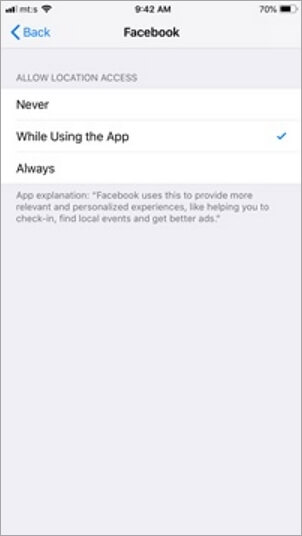
To wszystko. Prawda jest taka, że nie każda aplikacja potrzebuje Twojej lokalizacji, aby działać, ale większość aplikacji, które masz na swoim urządzeniu z systemem iOS, ma do niej dostęp. Zidentyfikuj te aplikacje i wyłącz im dostęp do Twojej lokalizacji.
Użyj usług systemowych
Czy wiesz, że iOS śledzi Twoją lokalizację i ją przechowuje? Cóż, tak! W tej sekcji zobaczymy, jak możesz użyć „System Services”, aby edytować/usuwać wpis lokalizacji.
▼ Oto jak ukryć lokalizację na iPhonie za pomocą aplikacji Usługi systemowe
Krok 1: Przejdź do aplikacji „ Ustawienia ” i kliknij opcję „ Prywatność ”.
Krok 2: Znajdź opcje „ Usługi lokalizacji ”, a następnie przejdź do „ Usług systemowych ”, aby uzyskać dostęp do ustawień.
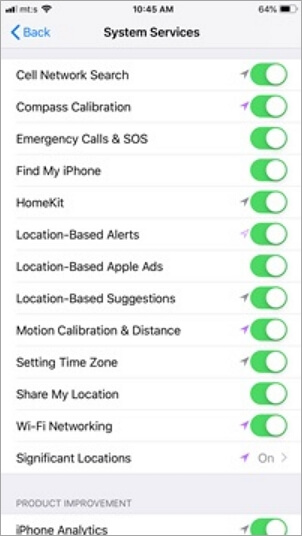
Krok 3: Zobaczysz listę opcji, których możesz użyć, aby dostosować udostępnianie lokalizacji i upewnić się, że Twoje dokładne preferencje są zapisane. Jeśli chcesz całkowicie odciąć dostęp do swojej lokalizacji, przejdź do „ Significant Locations ” i kliknij, aby ją wyłączyć. Możesz również wybrać przycisk „ Clear History ”, aby usunąć lokalizacje, które są już zalogowane.
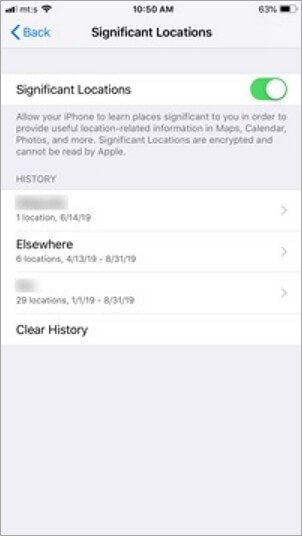
Kolejna opcja jest oczywista, ale na pewno skuteczna, jeśli szukasz sposobu na ukrycie swojej lokalizacji na iPhonie.
Ukryj swoją lokalizację za pomocą VPN
Jednym z najprostszych sposobów ukrycia swojej lokalizacji na iPhonie jest użycie VPN. Po zainstalowaniu VPN, czyli wirtualnej sieci prywatnej, Twój iPhone odbiera i wysyła dane przez sieci współdzielone lub publiczne. To sprawia, że Twój iPhone wierzy, że jesteś połączony z siecią prywatną, co z kolei pomaga Ci ukryć swoją lokalizację.
Aby korzystać z VPN, musisz pobrać przydatny program do zmiany lokalizacji VPN , który to ułatwia, taki jak Express VPN. W tej sekcji o tym, jak ukryć lokalizację na iPhonie.
▼ Oto jak możesz użyć VPN, aby ukryć swoją lokalizację
Krok 1: Dodaj VPN na swoim iPhonie. Po zainstalowaniu aplikacji urządzenie iOS poprosi o uprawnienia.
Krok 2: Kliknij przycisk „ Zezwalaj ”, a aplikacja VPN zostanie skonfigurowana automatycznie. Po wykonaniu tej czynności przejdź do aplikacji „ Ustawienia ” na swoim iPhonie.
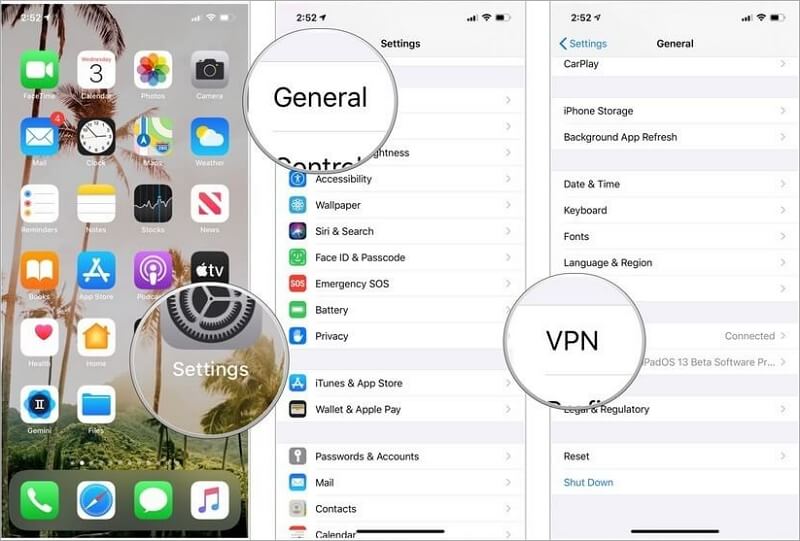
Krok 3: Kliknij opcję „ Ogólne ”, a następnie opcję „VPN”. Jeśli zainstalowałeś wiele aplikacji VPN na swoim urządzeniu, wybierz tę, której chcesz użyć z listy.
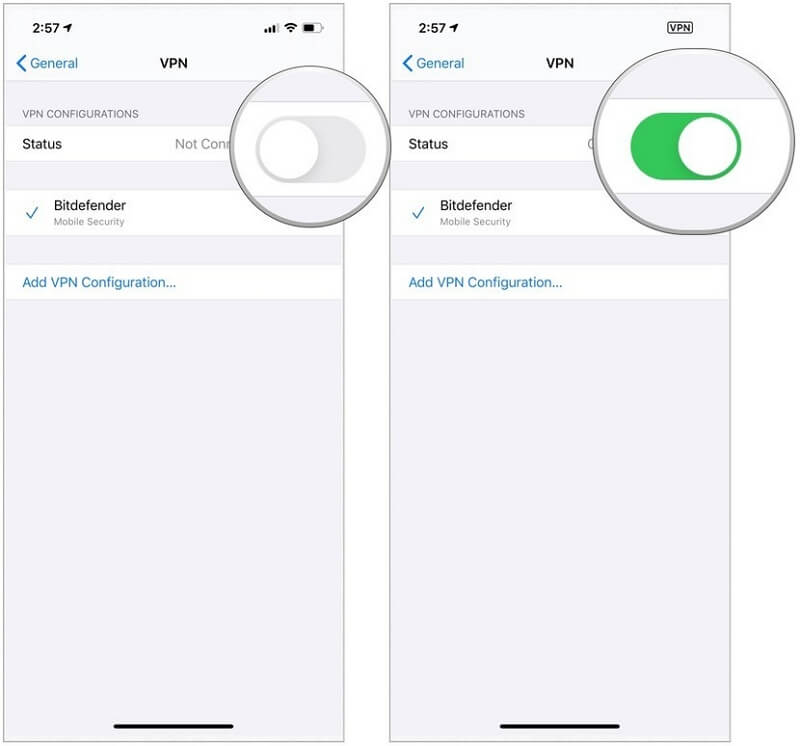
Użyj aplikacji, aby zmienić lokalizację iPhone'a (obsługiwane przez iOS 18)
Cóż, jeśli wszystkie powyższe opcje są dla Ciebie zbyt trudne i szukasz prostego rozwiązania, jak ukryć lokalizację na iPhonie, jest kilka aplikacji, których możesz użyć, aby zmienić swoją lokalizację na iPhonie . Zaletą korzystania z takich aplikacji jest to, że Twoje urządzenie faktycznie uważa, że jesteś tą wirtualną lokalizacją. Oznacza to, że nie będziesz musiał ograniczać dostępu ani wyłączać lokalizacji dla żadnej lub wszystkich aplikacji.
Jedną z aplikacji, która okazała się niezwykła, jest iMyFone AnyTo. Ta aplikacja jest szeroko stosowanym i w 100% bezpiecznym narzędziem do zmiany lokalizacji iPhone'a. Oszukuje Twoją lokalizację w Find My lub innych aplikacjach opartych na lokalizacji, aby uwierzyły, że znajduje się ona w wirtualnej lokalizacji.
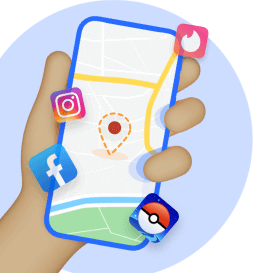
Wiele funkcji AnyTo:
- Ukryj prawdziwą lokalizację swojego iPhone'a jednym kliknięciem.
- Nie musisz jailbreakować, możesz podróżować po całym świecie jednym kliknięciem.
- Wiele trybów do gier, nawigacji, planowania tras i nie tylko.
- Obsługuje urządzenia iPhone i Android, w tym iPhone16 i Android15.
▼ Oto jak możesz użyć iMyFone AnyTo, aby zmienić lokalizację
Krok 1: Pobierz aplikację AnyTo za darmo na swój telefon (iPhone lub Android). Po zakończeniu pobierania otwórz iMyFone AnyTo, aby rozpocząć bezpłatny, nieograniczony okres próbny.
Krok 2: Kliknij ikonę AnyTo, otwórz aplikację AnyTo. Postępuj zgodnie z instrukcjami w oprogramowaniu, aby zakończyć podstawowe ustawienia przed zmianą lokalizacji.
Krok 3: Wybierz lokalizację, którą chcesz zmienić, wybierz potrzebny tryb, a następnie kliknij przycisk Przenieś. Twoja lokalizacja zostanie zmieniona w ciągu kilku sekund.
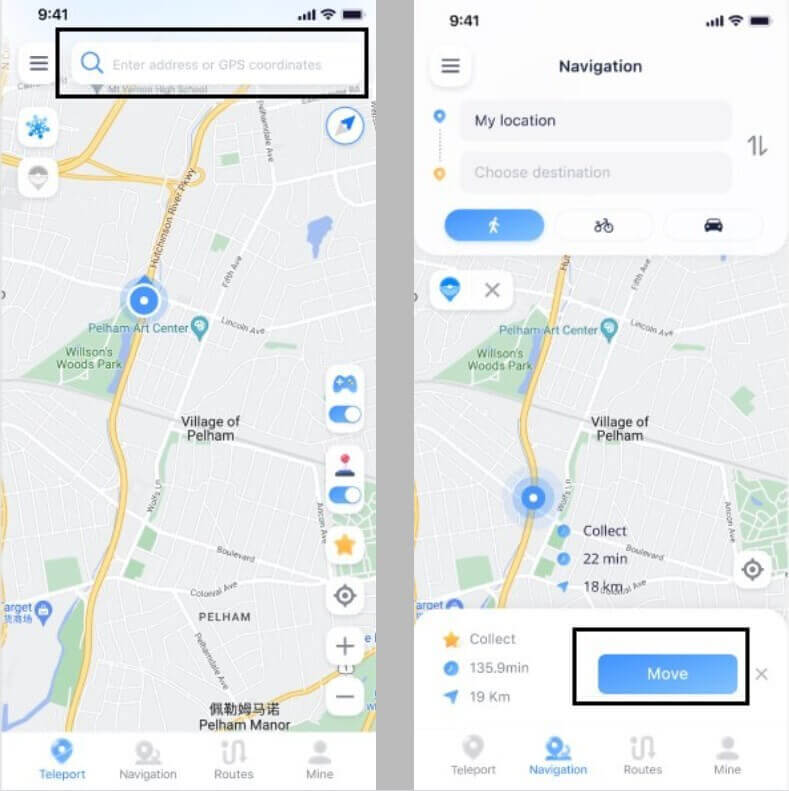
I to wszystko. Oto jak możesz zmienić lokalizację swojego iPhone'a lub dowolnego innego urządzenia z systemem iOS za pomocą iMyFone AnyTo, wykonując tylko te 3 kroki. Najlepszą odpowiedzią na pytanie, jak ukryć lokalizację na iPhonie, jest po prostu podszywanie się pod swoją lokalizację za pomocą iMyFone AnyTo.
Powiązane FAQ
1 Jak ukryć swoją lokalizację na moim iPhonie tak, aby nikt mnie nie poznał?
Najszybszym sposobem ukrycia swojej lokalizacji jest włączenie trybu samolotowego, ale uniemożliwi to korzystanie z innych usług, takich jak łączenie się z siecią komórkową, dzwonienie do kogokolwiek itp.
2 Czy można zmienić swoją lokalizację na iPhonie?
Oczywiście. Używając zmieniacza lokalizacji telefonu - iMyFone AnyTo, możesz zmienić lokalizację swojego iPhone'a na dowolne miejsce na Ziemi.
3 Jak mogę przestać udostępniać swoją lokalizację bez wiedzy innych osób?
Po prostu wyłącz „Udostępnij moją lokalizację”. Otwórz „Ustawienia” na swoim iPhonie, a następnie kliknij opcję „Prywatność”. Znajdź „Usługi lokalizacji” w menu opcji, które pojawią się na ekranie i kliknij je. Tutaj możesz przełączyć, aby wyłączyć „Udostępnij moją lokalizację”, jeśli jej status wskazuje inaczej.
Podsumowując
Oto kilka prostych rozwiązań, jak ukryć lokalizację na iPhonie . Mamy nadzieję, że użyjesz ich, aby chronić swoją prywatność i użyjesz ich, gdy będzie to konieczne, aby w pełni je wykorzystać. Mając to na uwadze, najlepszym i najbezpieczniejszym rozwiązaniem jest użycie zmieniacza lokalizacji iMyFone AnyTo, aby zmienić swoją lokalizację na urządzeniu z systemem iOS. Pobierz narzędzie teraz i zacznij go używać, aby zmienić lokalizację swojego urządzenia z systemem iOS.